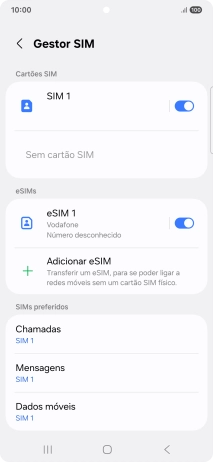Selecione o tópico de ajuda
1. Procure "Digitalizar código QR"
Deslize o dedo sobre o ecrã para baixo, a partir do canto superior direito do ecrã.
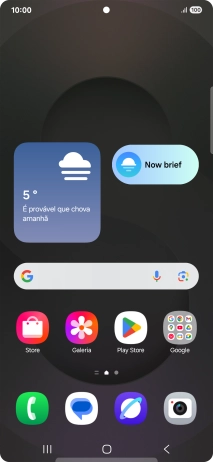
Prima o ícone de definições.
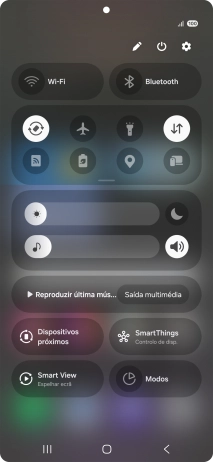
Prima Ligações.
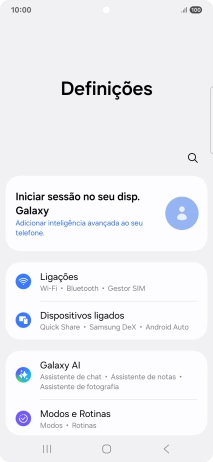
Prima Gestor SIM.
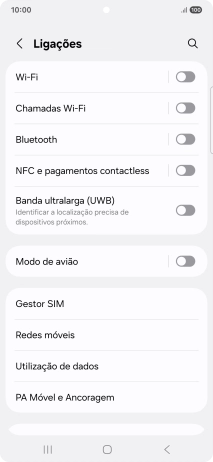
Prima Adicionar eSIM.
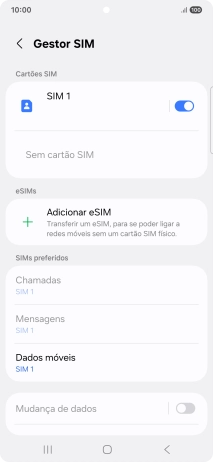
Prima Digitalizar código QR.
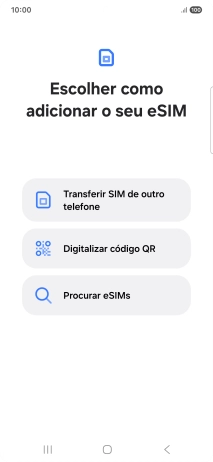
2. Scaneie o código QR
Para scanear o código QR enviado, enquadre-o na moldura da câmara do telefone.
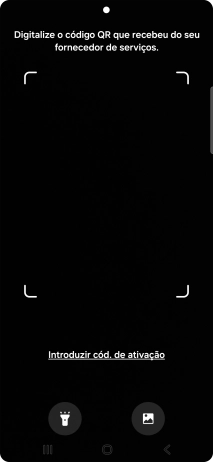
3. Ative o eSIM
Introduza o código de confirmação enviado e prima Adicionar.
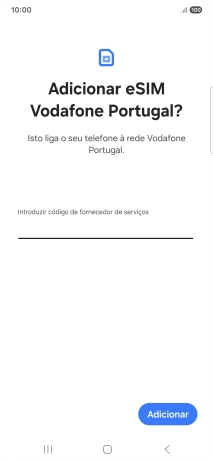
Prima Seguinte.
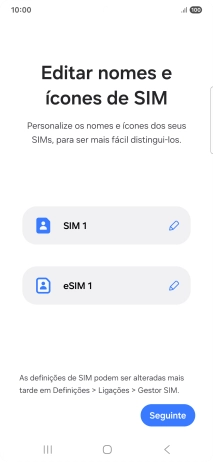
Prima a definição pretendida.
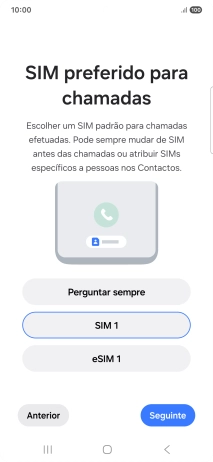
Prima Seguinte.
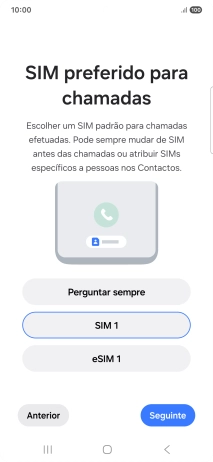
Prima o plano pretendido.
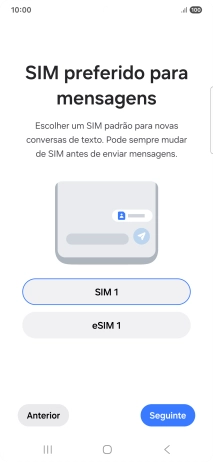
Prima Seguinte.
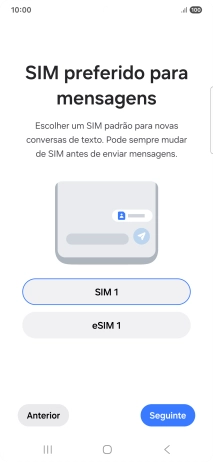
Prima a definição pretendida.
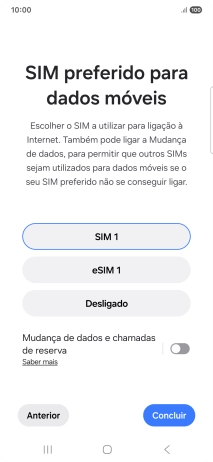
Prima Concluir.
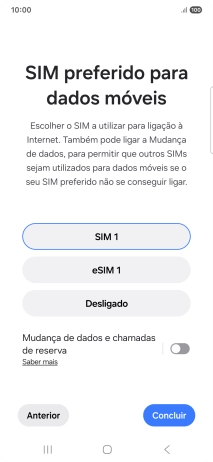
4. Volte ao ecrã inicial
Prima a tecla de início para terminar e voltar ao ecrã inicial.